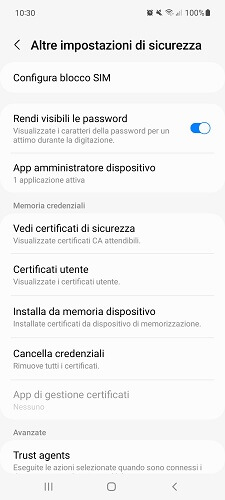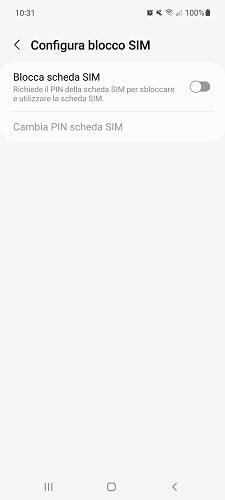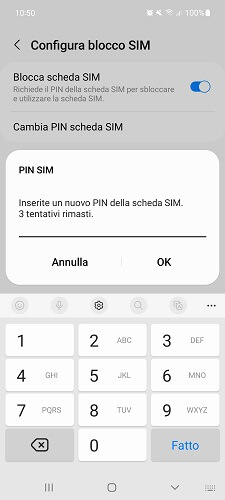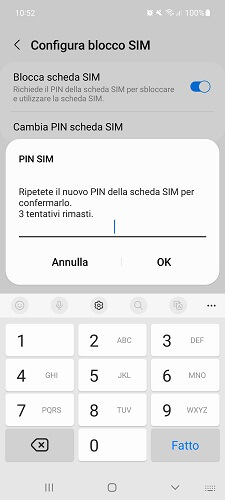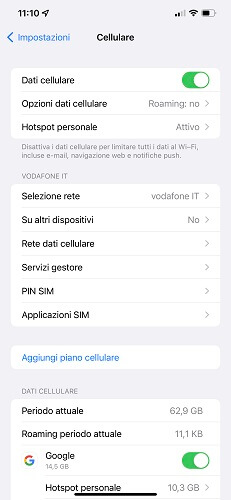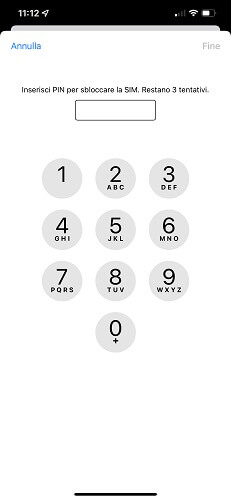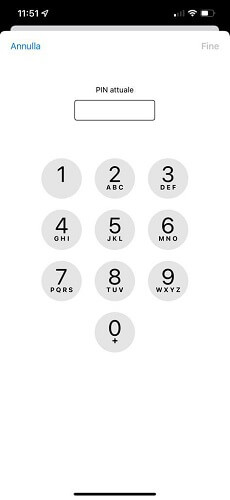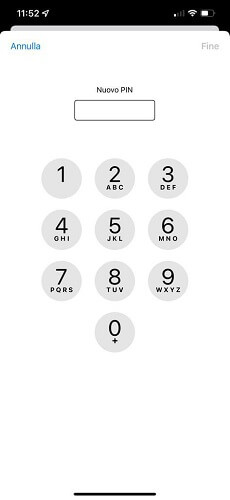Il PIN della SIM è un codice numerico di quattro cifre che consente di proteggere i dati contenuti nella carta SIM da accessi non autorizzati. Tra le informazioni presenti nella SIM si annoverano ad esempio il numero di telefono, i contatti della rubrica e gli SMS.
In questa guida dettagliata vedremo come cambiare il PIN della SIM su un telefono Android e su iPhone.
Tutte le SIM in vendita sono già dotate di un PIN, generato in maniera casuale dall’operatore telefonico. In genere si consiglia di modificarlo con un codice numerico personale, per evitare ogni volta che ce lo si dimentica di dover controllare il PIN segnato nel cartoncino della SIM. Può capitare infatti di smarrire il cartoncino e le informazioni associate alla SIM, con tutte le conseguenze spiacevoli del caso: blocco della SIM (dopo tre PIN errati consecutivi) e notevole perdita di tempo per recuperare i dati bloccati.
La soluzione? Cambiare il PIN della carta SIM con un codice numerico familiare, o comunque un codice di cui ci si ricorda più facilmente. Si tratta di un’operazione semplicissima, che non richiede alcuna conoscenza particolare, ma soprattutto è importante per proteggere i propri dati personali.
Vediamo quindi nel dettaglio i passaggi per effettuare il cambio del PIN della SIM sia su smartphone Android che su iPhone.
Come cambiare il PIN della SIM su Android
Per cambiare il codice PIN della SIM su Android basta accedere alle impostazioni di blocco della SIM contenute nella sezione “Sicurezza” del telefono, digitare il PIN attuale e modificarlo con un nuovo codice. Una volta fatto questo, bisogna confermare il cambio premendo sull’apposito bottone che compare per mezzo di una notifica al termine della procedura.
Ad esempio, ecco come cambiare il PIN della SIM su Samsung:
- Tocca l’icona dell’app Impostazioni (icona della ruota d’ingranaggio) per aprire il menu impostazioni generali del telefono.
- Seleziona la scheda “Dati biometrici e sicurezza”.
- Scorri in basso e fai tap sull’opzione “Altre impostazioni di sicurezza”.
- Premi su “Configura blocco SIM”.
- Sposta la levetta da sinistra a destra accanto a “Blocca scheda SIM” per bloccare la scheda SIM utilizzando il PIN e cambiare in seguito il codice di sblocco.
- Inserisci il codice PIN attuale tramite il tastierino numerico che compare in automatico nella seconda metà dello schermo.
- Utilizzando il codice PIN corretto, il pulsante accanto a “Blocca scheda SIM” si colora di blu e l’opzione “Cambia PIN scheda SIM” diventa disponibile. Se hai inserito il codice PIN errato, dovrai ripetere l’operazione da capo, spostando la levetta accanto alla voce “Blocca scheda SIM” e digitando una seconda volta il PIN. Ricorda che hai fino a un massimo di tre tentativi, dopodiché si attiva il blocco della SIM. Ti suggeriamo di non andare per tentativi: se non ricordi il PIN fai il possibile per ritrovare il cartoncino della scheda SIM fornito dall’operatore telefonico quando hai acquistato in precedenza la SIM stessa.
- Ora fai tap sull’opzione “Cambia PIN scheda SIM” per modificare con un tuo codice personale il PIN della SIM.
- Nel nuovo messaggio pop-up che si apre digita nuovamente il codice PIN attuale, cioè quello che intendi sostituire, dopodiché premi su “OK” per confermare.
- Adesso sotto il messaggio “Inserite un nuovo PIN della scheda SIM. 3 tentativi rimasti” digita un nuovo codice di quattro cifre che vuoi usare come nuovo PIN della SIM del tuo telefono Android, quindi premi su “OK” per confermare.
- Subito dopo compare un nuovo pop-up che ti chiederà di ripetere il codice numerico appena inserito per confermare il cambio del PIN. Digita dunque il nuovo PIN inserito pochi secondi prima e premi su “OK” per confermare.
- Se hai seguito correttamente tutti i passaggi indicati qui sopra, riceverai dal sistema una notifica (“Modifica PIN riuscita”) di pochi secondi che ti confermerà l’avvenuta modifica del PIN.
Bene, sei riuscito a cambiare il PIN della SIM del tuo telefono Android in pochi semplici passaggi. Non è stato difficile, vero?
Nota: alcune voci presenti nell’elenco qui sopra possono differire in base al modello o alla marca dello smartphone. Noi per la nostra guida abbiamo usato un Samsung Galaxy A52 aggiornato alla versione 12 di Android e con a bordo la One UI 4.0.
Come cambiare il PIN della SIM su iPhone
Per cambiare il PIN della scheda SIM su iPhone è necessario accedere tramite le impostazioni alla sezione “Cellulare” e alla voce “PIN SIM”, dopodiché bisogna digitare il PIN corrente in modo da sbloccare l’opzione “Cambia PIN”. Fatto questo, è sufficiente inserire il nuovo codice desiderato.
Ecco la guida passo-passo per cambiare il PIN della SIM su iPhone:
- Tocca l’app Impostazioni per aprire le impostazioni dell’iPhone.
- Seleziona la scheda “Cellulare”.
- Nella nuova schermata che si apre tocca la voce “PIN SIM”.
- Se non è già attiva (come da impostazioni predefinite su iOS), sposta la levetta da sinistra a destra accanto alla voce “PIN SIM”.
- Digita il codice PIN attuale nel campo posizionato sotto “Inserisci PIN per sbloccare la SIM. Restano 3 tentativi”, quindi premi su “Fine” in alto a destra per confermare.
- Se l’operazione è andata a buon fine, l’opzione “Cambia PIN” diventa disponibile.
- Premi su “Cambia PIN” per modificare il vecchio PIN con uno nuovo.
- Digita il PIN corrente nel campo sotto la scritta “PIN attuale”, quindi pigia su “Fine” in alto a destra.
- Nella nuova schermata che compare digita il nuovo codice che vuoi associare alla scheda SIM del tuo iPhone nel campo sotto “Nuovo PIN”, dopodiché fai tap su “Fine” per memorizzare le modifiche appena apportate. Se ci ripensi tocca sull’opzione “Annulla”, posizionata in alto a sinistra.
Bene, se hai seguito in maniera corretta tutti i passaggi descritti qui sopra, hai appena completato con successo la modifica del vecchio PIN con uno nuovo.
Nota: alcune delle voci riportate nell’elenco numerato qui sopra potrebbero differire in base al modello di iPhone in uso. Per questo approfondimento abbiamo utilizzato un iPhone 12 Pro Max aggiornato alla versione 15.3.1 del sistema operativo iOS.
Conclusioni
E con questo è tutto, la nostra guida su come cambiare il PIN della SIM su Android e iPhone termina qui. Ti ricordiamo che se fallisci per tre volte consecutive il PIN, la carta SIM verrà bloccata. Per sbloccarla avrai bisogno di conoscere il codice PUK, un altro codice numerico fornito dall’operatore telefonico sul cartoncino della SIM accanto al codice PIN. Hai smarrito anche quest’ultimo? Leggi allora attentamente la nostra guida su come recuperare il codice PUK.
Sullo stesso argomento ti potrebbe interessare anche: Come trovare il numero seriale della SIM card (ICCID) su Android e iOS